Reklame
Tastaturappen på din telefon er muligvis forældet, uden funktion eller værre, usikker Hvis du ejer en HTC, skal du passe på TouchPal-annoncerI sidste weekend begyndte TouchPal at vise annoncer på HTC smartphones. Dette lyder ikke så dårligt, indtil du opdager, at TouchPal er standardtastaturappen på HTC smartphones. Læs mere .
Du bruger muligvis det samme basale lagertastatur, der fulgte med din Android-telefon - noget, der ikke er blevet opdateret på to år. Når det kommer til Android-tastaturer, er der bedre, hurtigere og mere sikre muligheder derude.
Prøv en tredjeparts tastaturapp
At skifte til et andet Android-tastatur koster dig ikke noget. Faktisk vil det kun gøre dig mere produktiv. Du kan skrive hurtigere, og du har hurtig adgang til emoji og GIF'er.
Gboard - Googles eget Android-tastatur er blevet omdannet til Gboard. Det integrerer en Google-søgelinje, gestusindtastning, Emoji- og GIF-søgning, temaer, tekstgenveje og mere. Hvis du er træt af at bruge et tredjeparts tastatur, skal du bare gå med Gboard. Du
kan ikke gå galt med Googles officielle tastatur 10 ting, du ikke vidste Gboard til Android kunne gøreDet bedste tastatur til Android er sandsynligvis det, der kommer forudinstalleret: Gboard. Men drager du fuld fordel af alle dens fantastiske funktioner? Læs mere .Swiftkey - Det mangler muligvis over de vigtigste funktioner, men når det kommer til at skrive, Swiftkey er den bedste mulighed De bedste Android-apps i Google Play Store for 2019Leder du efter de bedste Android-apps til din telefon eller tablet? Her er vores omfattende liste over de bedste apps til Android. Læs mere . Swiftkey har en af de bedste forudsigelses- og indtastningsmaskiner derude (til både tommelfinger- og gestaltypning).
Play Store er fyldt med andre alternative tastaturer 5 bedste Android-tastaturer til emojis, GIF'er og mereDisse tastaturer gør det super let at tilføje GIF'er, emoji og alle mulige andre godbidder til alt hvad du skriver. Læs mere du kan prøve det Fleksy og mere.
Sådan aktiveres et nyt Android-tastatur
Når du starter en tastaturapp for første gang, vil den guide dig gennem processen med at aktivere et nyt tastatur. Dette skal gøres fra Indstillinger. Instruktionerne kan variere baseret på Android-versioner og producent skind Android-skins forklaret: Hvordan ændrer hardware-producenter aktie-Android?Hardware-producenter kan lide at tage Android og forme det til noget, der helt er deres eget, men er dette en god eller en dårlig ting? Se og sammenlign disse forskellige Android-skins. Læs mere . Hvis du ikke kan finde en bestemt menu, kan du prøve at søge efter “tastatur” i appen Indstillinger.
Trin 1: Åbn Indstillinger app og vælg Sprog og input.
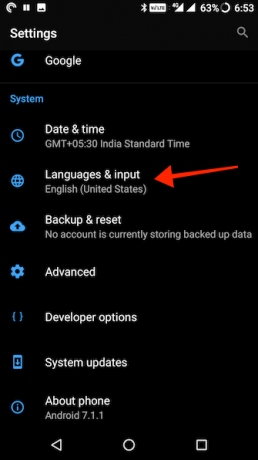
Trin 2: Fra denne liste skal du trykke på Virtuel tastatur.

Trin 3: Du vil se en liste over aktiverede tastaturer her. Trykke på Administrer tastaturer.
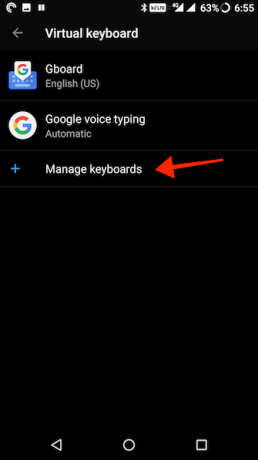
Trin 4: Tryk på skiftet ud for tastaturets navn for at aktivere det bestemte tastatur.

Du vil bemærke, at det at aktivere et virtuelt tastatur i Indstillinger ikke rent faktisk erstatter tastaturet. Vi er nødt til at gøre dette manuelt.
Sådan ændres dit tastatur på Android
Du kan gå til en bestemt tastaturapp for at aktivere den, eller du kan gøre dette lige fra tastaturvisningen.
Trin 1: Gå til søgefeltet for at aktivere tastaturet.
Trin 2: Når tastaturet er synligt, finder du et lille tastaturikon i nederste højre hjørne af navigationslinjen. Tryk på det.

Trin 3: Dette åbner pop op-vinduet Skift tastatur. Alle de aktiverede tastaturer vises på denne liste. Tryk på et tastatur, du vil skifte til.
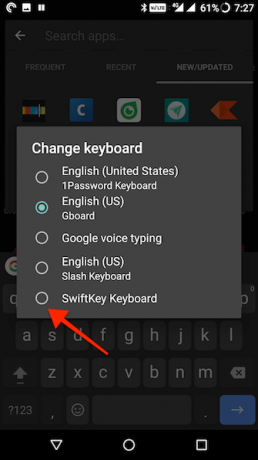
Og ligesom det er du skiftet til et nyt tastatur! Hvis du bruger Gboard eller det materielle Android-tastatur, skal du trykke og holde på Mellemrum bar at få vist den samme pop-up.

Hvis du vil bruge flere tastaturer, skal du huske denne knap som en hurtig måde at cykle mellem alle aktiverede tastaturer.
Fortsæt med at udskifte lagerapps
Android-tastaturet er blot en af de komponenter, du kan udskifte for at få en bedre oplevelse. Prøv at udskifte løfteraketten med noget det er mere funktionsrige og hurtigere. På Android kan du endda udskifte telefon, kontakter og standard e-mail-app med noget bedre.
Og hvis du overvejer at købe et fysisk tastatur, så er her hvordan man tilslutter et USB-tastatur til din Android-telefon Sådan forbindes et USB-tastatur til din Android-telefonHar du nogensinde ønsket at bruge et rigtigt tastatur på din Android-enhed? Det er faktisk ret nemt at konfigurere! Her er en trinvis vejledning. Læs mere .
Khamosh Pathak er freelance teknologiforfatter og brugeroplevelsesdesigner. Når han ikke hjælper folk med at få det bedste ud af deres nuværende teknologi, hjælper han klienter med at designe bedre apps og websteder. I hans fritid finder du ham se på komedieservices på Netflix og igen prøve at komme igennem en lang bog. Han er @pixeldetective på Twitter.

